Windows Server 2008 R2的文件分类基础(FCI)
开发者在线 Builder.com.cn 更新时间:2010-07-02
本文关键词: Windows Server
当前许多企业面临的挑战之一是如何组织企业内部数据,大量的数据存储在各个服务器上,其中有重要的和不重要的,甚至还有核心机密数据,随着时间的推移,服务器的更新、管理员的更换,这些数据中哪些是有用的,需要继续保存,哪些是过期的旧数据,需要删除并清理空间?以往,须要管理员逐个服务器、逐个文件夹甚至文件去检查,既耗时耗力,效率还低,今天我们就了解一种简单高效的方法,也就是集成在Windows Server 2008 R2中的文件分类基础(FCI)功能。
FCI的作用
文件分类基础全称File Classification Infrastructure(简称FCI),是集成在Windows Server 2008 R2的新功能之一,它可以对指定文件夹下的文件可以依据文件创建时间、修改时间、关键属性等,进行搜索、分类、筛选,针对不同的分类,可进行移动、修改、甚至删除等操作。
案例:某公司有一台名称为FS1的文件服务器,该文件服务器上已经设置有共享文件夹PublicDocs,用于给企业内部员工存放公共资料,所有员工都可以在该文件夹写入、修改、删除文件。该服务器运行三年来,对过期文件从来没有清理过,文件管理比较混乱,随着文件数量的增加,磁盘存储面临压力较大,现企业要求对PublicDocs文件夹下的文件进行分类整理,要求凡是最近半年没有访问过的文件,都将其移动到另一分区下的SaveData文件夹下,以做备份,释放当前分区磁盘空间。
如下图所示:

第一种方法:手工分类
为了实现以上目的,我们当然可以通过手工的方式,逐一对共享文件夹“PublicDocs”下的文件或子文件夹检查,查看每个文件的属性,凡是180天之内没有被访问过的文件,手工将它移动到文件夹“SaveData”下。
此方法虽然看似非常直观,简单易用。但却非常繁琐枯燥,工作量巨大。需要耗费较多的人力、物力,且手工检查容易发生错误,甚至漏查某些文件等。
第二种方法:FCI自动分类
既然手工分类的方法容易出错,那么我们可以将此任务交给Windows Server 2008 R2集成的文件分类基础结构(FCI),只要我们预先设置好检索目标、检索条件,和操作行为,FCI将在检索目标文件夹下,逐一匹配检索条件,凡是符合条件的文件,将其移动到指定分区的指定位置。
一切的过程都由FCI自动完成,无需管理员人为干预,大大节省了工作量,且不会出现出错、漏查等现象。
下面我们从FCI的安装、FCI的配置和FCI的应用效果三个方面来详细介绍。
FCI的安装
为实现文件分类管理,我们首先需要安装FCI。
FCI功能被集成进了文件服务中,所以我们可以通过安装文件服务角色,来实现FCI的安装,截图如下:
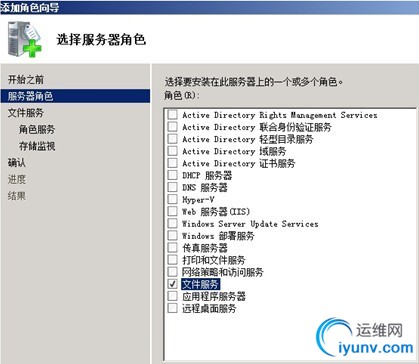
图1 选择安装“文件服务”角色
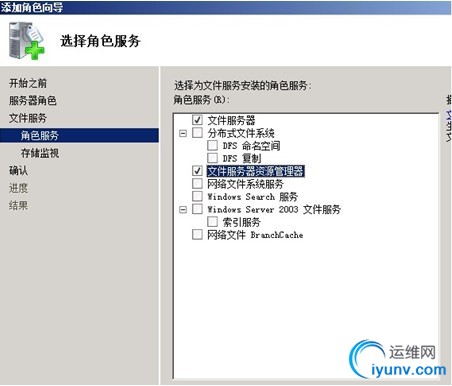
图2 选择“文件服务器资源管理器”角色服务
其他均选择默认设置安装即可。
安装完成之后,分别点击“开始”“管理工具”“文件服务器资源管理器”,即可打开,界面如下:
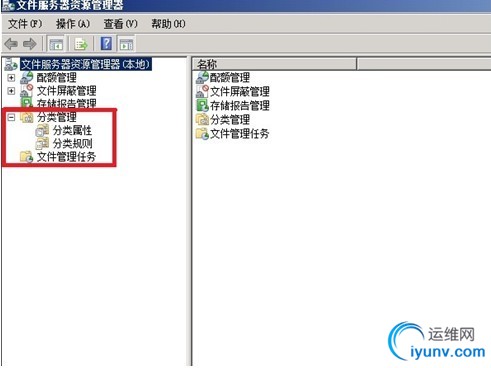
图3 分类管理
我们所要使用的就是其中的“分类管理”功能。
FCI的配置
 分类属性:用于将值分配给指定文件夹或卷中的文件,用于标示文件。根据使用需求,可选择多种属性类型。
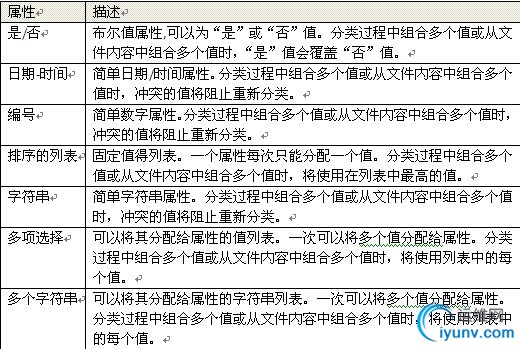
 分类规则:创建分类规则,设定该规则应用的位置,并在“分类”选项卡上,选择分配属性值的方法。
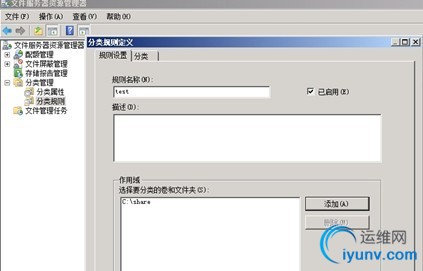
图4 创建分类规则
以上“分类属性”和“分类规则”在本次场景中,均不用配置。
 文件管理任务:可以创建针对分类的文件进行的操作任务。
在左侧“文件管理任务”上,右键单击,选择“创建文件管理任务”,进行如下设置:
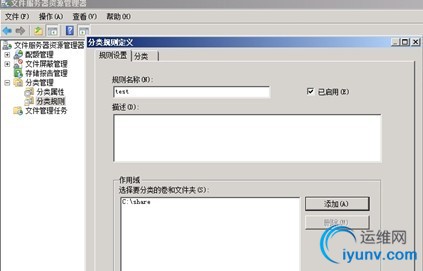
图5设置任务名称、应用目标 图6 设置文件被转移到的位置
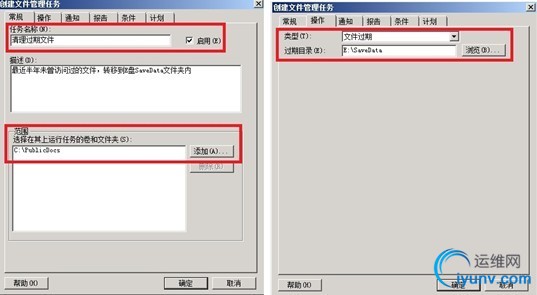
图7 设置筛选条件 图8 设置任务执行计划
经过上述过程,已经完成了FCI的配置。
FCI的应用效果
进行上述设定后,文件管理任务每天上午9点钟会执行文件分类,将最近180天内未曾访问的文件移动到E盘SaveData文件夹内。也可以右键选择该任务,选择“立即运行文件管理任务”,运行前后的对比图如下:
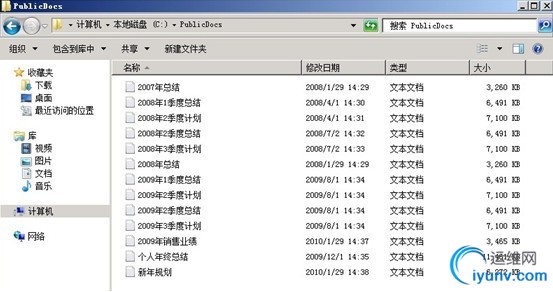
图9 文件分类任务运行前状态 图10 文件分类任务运行后变化
图11 文件分类任务运行后的SaveData文件夹
从图11中,可以看到最近180天内未访问的地数据已经被转移到了SaveData文件夹中,
经过上面的案例,我们已经了解了FCI的基本功能,实际上FCI还允许用户自定义分类属性,进行文件屏蔽,并产生报告等功能,随着Windows Server R2的部署,FCI提供的文件分类管理功能应该能够帮助我们大大节省文件服务器管理员的工作量。 |